使用U盘制作系统镜像的详细教程(轻松学会使用U盘安装操作系统,解放你的电脑)
在电脑使用过程中,我们经常需要重新安装操作系统。传统的光盘安装方式已经逐渐被U盘取代,因为使用U盘安装系统更加方便快捷。本文将带你详细了解如何使用U盘制作系统镜像,轻松安装操作系统。无需繁琐的步骤,只需要简单的几个步骤,你就可以解放你的电脑。
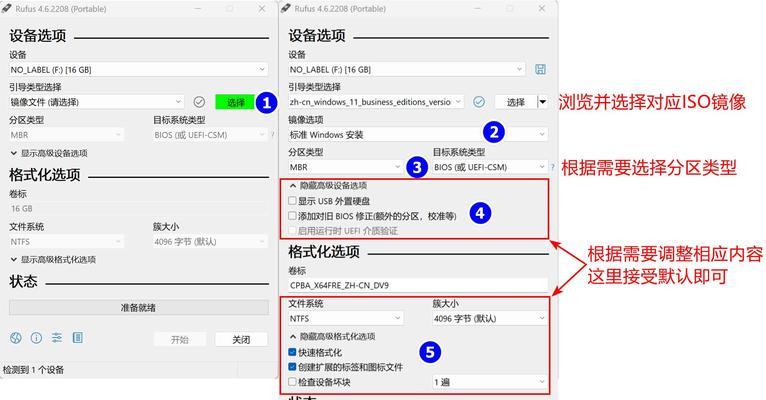
一:准备工作
在开始制作U盘系统镜像之前,需要准备一些必要的工具和文件。你需要一台可用的电脑,以及一个容量足够的U盘。你需要下载所需的操作系统镜像文件,可以从官方网站或合法渠道获取。确保你的电脑和U盘都没有重要的数据,因为这个过程将会清空U盘上的所有数据。
二:格式化U盘
在制作系统镜像之前,你需要将U盘进行格式化,以确保其为可引导的状态。打开“我的电脑”,右键点击U盘,选择“格式化”选项。在弹出的对话框中,选择文件系统为“FAT32”,勾选“快速格式化”,然后点击“开始”按钮进行格式化。

三:创建启动盘
在格式化完成后,你需要使用特定的工具来创建启动盘。目前比较常用的工具有Rufus和UltraISO。双击打开你选择的工具,选择U盘作为目标设备,然后导入之前下载的镜像文件。在设置中,选择合适的分区方案和文件系统,并确保启用“引导”选项。点击“开始”按钮,等待启动盘创建完成。
四:设置BIOS
在使用U盘安装系统之前,你需要进入电脑的BIOS设置界面,将启动顺序设置为U盘。开机时按下相应的按键(通常是Del、F2或F12),进入BIOS设置界面。在启动选项中,将U盘移动到第一位,并保存设置。
五:重启电脑
在BIOS设置完成后,保存设置并重启电脑。在重启过程中,你会看到U盘开始引导的界面。根据提示按下任意键进入系统安装过程。

六:选择安装方式
在进入系统安装界面后,你需要选择安装方式。通常有两种选择,一种是全新安装,清空硬盘上的所有数据;另一种是升级安装,保留原有的文件和设置。根据自己的需求选择相应的安装方式。
七:分区和格式化
接下来,系统安装程序会进入分区和格式化阶段。你可以选择按照默认设置进行分区,也可以手动进行分区。注意,在进行分区和格式化操作前,一定要备份重要数据,以免造成数据丢失。
八:复制系统文件
当分区和格式化完成后,系统安装程序会开始复制系统文件到硬盘上。这个过程可能需要一些时间,请耐心等待。
九:系统安装
复制系统文件完成后,系统安装程序会自动重启电脑,并开始进行系统安装。在此过程中,你需要按照提示进行一些简单的设置,如选择地区和语言、输入用户名和密码等。
十:等待安装完成
在完成系统设置后,系统安装程序会继续进行系统文件的复制和配置。这个过程可能需要一些时间,请耐心等待。不要中途关机或断电,以免造成系统损坏。
十一:重启电脑
当系统安装完成后,系统会要求你重启电脑。此时,你可以将U盘拔出,并按照提示重新启动电脑。
十二:配置系统
在重新启动后,系统会开始进行一些基本的配置。你需要输入之前设置的用户名和密码,并进行一些系统设置,如网络连接、更新等。
十三:安装驱动程序
在系统配置完成后,你需要安装相应的驱动程序,以确保硬件设备的正常工作。你可以使用驱动精灵等工具来自动安装驱动程序,也可以手动下载和安装驱动程序。
十四:安装常用软件
除了驱动程序外,你还需要安装一些常用的软件,如浏览器、办公软件等。根据自己的需求选择并安装相应的软件。
十五:恭喜你,系统安装完成!
经过以上的步骤,你已经成功使用U盘制作并安装了操作系统。现在,你可以尽情享受全新系统带来的畅快体验了!
使用U盘制作系统镜像并安装操作系统是一项非常方便和快捷的操作。只需要准备好必要的工具和文件,按照步骤进行操作,就可以轻松解放你的电脑。希望本文的详细教程对你有所帮助,祝你操作顺利!


